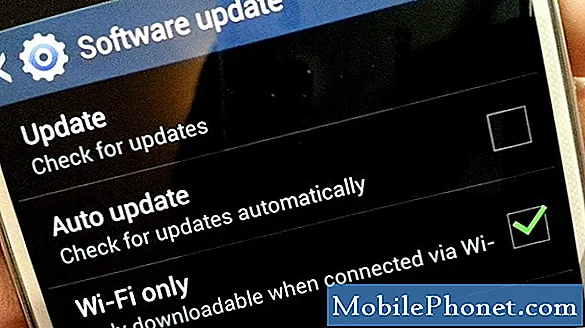Conţinut
Încercați să găsiți o soluție la problema vocală a textului Galaxy S10 care nu funcționează? În acest scurt ghid de depanare, vă vom arăta cum să remediați cu ușurință această problemă.
Cele mai multe cazuri de probleme de vorbire-text se datorează acestei erori: „Conectați-vă la rețea. Nu există conexiune la rețea. Conectați-vă la o rețea Wi-Fi sau activați datele mobile și încercați din nou. ” Această postare ar trebui să ajute la rezolvarea acestei erori.
Înainte de a continua, dorim să vă reamintim că, dacă sunteți în căutarea de soluții la propria problemă #Android, ne puteți contacta folosind linkul furnizat în partea de jos a acestei pagini. Când descrieți problema dvs., vă rugăm să fiți cât mai detaliat posibil, astfel încât să putem identifica cu ușurință o soluție relevantă. Dacă puteți, includeți cu amabilitate mesajele de eroare exacte pe care le primiți pentru a ne oferi o idee de unde să începem. Dacă ați încercat deja câțiva pași de depanare înainte de a ne trimite un e-mail, asigurați-vă că le menționați pentru a le putea sări peste răspunsurile noastre.
Cum se remediază Galaxy S10 Speech-to-Text care nu funcționează | care necesită conexiune la rețea
Remedierea problemei Galaxy S10 Speech-to-Text care nu funcționează este de obicei simplă. Dacă aveți o problemă cu această funcție pe S10, urmați sugestiile noastre de mai jos.
S10 Speech-to-Text nu funcționează remedierea nr. 1: activați conexiunea la internet
Dacă primiți această eroare „Conectați-vă la rețea. Nu există conexiune la rețea. Conectați-vă la o rețea Wi-Fi sau activați datele mobile și încercați din nou. ” înseamnă că trebuie să activați conexiunea la internet pentru ca Speech-to-text să funcționeze. Rețineți că cuvintele pe care le-a înregistrat dispozitivul dvs. trebuie trimise mai întâi către serverele Google sau Samsung. Acest lucru nu va fi posibil dacă Galaxy S10 nu este conectat la internet. Vocea către text nu poate funcționa offline, așa că eroarea de mai sus reaminteste, de asemenea, că telefonul trebuie mai întâi să fie conectat la internet. Puteți utiliza datele mobile sau wifi pentru ca funcția Speech-to-Text să funcționeze. Dacă vă aflați într-o zonă cu semnal slab sau slab, este posibil ca vorbirea către text să nu funcționeze corect. Încercați să treceți la conectivitate wifi, dacă acesta este cazul.
S10 Vocea către text nu funcționează corecția nr. 2: Resetați setările de rețea
Dacă nu aveți nicio problemă cu conexiunea la internet, dar Speech-to-Text încă nu funcționează așa cum ar trebui, pot exista alți factori care o afectează. Următoarea dvs. mișcare este să vă asigurați că resetați mai întâi setările de rețea ale dispozitivului. Iată cum se face:
- Deschideți aplicația Setări.
- Atingeți Management general.
- Atinge Resetează.
- Atinge Resetează setările de rețea.
- Atingeți Resetare setări pentru a confirma.
S10 Speech-to-Text care nu funcționează remedierea nr. 3: Efectuați repornirea forțată
În cazul în care Galaxy S10 Speech-to-Text încă nu funcționează, ar trebui să încercați să reporniți dispozitivul în sine. Acest lucru ar trebui să elimine sistemul și, eventual, să scape de bug. Pentru a face acest lucru, pur și simplu apăsați și mențineți apăsate butoanele de pornire și reducere a volumului timp de aproximativ 10 secunde. După ce telefonul a repornit, eliberați butoanele. Acest lucru este de obicei eficient în eliminarea erorilor care s-au dezvoltat atunci când un sistem este lăsat să ruleze pentru o perioadă de timp. Vă sugerăm să reporniți M40 folosind această metodă cel puțin o dată pe săptămână pentru a reduce șansele de erori.
Pentru unele Galaxy S10, poate exista o modalitate ușor diferită de a ajunge la aceeași metodă. Iată cum:
- Apăsați și mențineți apăsate butoanele Power + Volume Down timp de aproximativ 10 secunde sau până când dispozitivul se activează. Lăsați câteva secunde să apară ecranul Maintenance Boot Mode.
- Din ecranul Maintenance Boot Mode, selectați Boot normal. Puteți utiliza butoanele de volum pentru a parcurge opțiunile disponibile și butonul din stânga jos (sub butoanele de volum) pentru a selecta. Așteptați până la 90 de secunde până la finalizarea resetării.
S10 Speech-to-Text nu funcționează corecția # 4: Ștergeți partiția cache
Dacă problema dvs. de vorbire-text Galaxy S10 nu a început imediat după instalarea unei actualizări, este posibil ca memoria cache a sistemului să fie deteriorată. Android depinde de un set de fișiere temporare numite cache de sistem pentru a încărca rapid aplicațiile. Dacă această memorie cache este deteriorată sau depășită, un dispozitiv poate întârzia brusc, îngheța sau arăta semne de performanță lentă. Alteori, pot apărea erori neobișnuite, precum și performanța generală a sistemului poate fi afectată. Pentru a vă asigura că S10 are o memorie cache de sistem bună, vă sugerăm să o ștergeți o dată la câteva luni. Iată cum să o faceți:
- Opriți dispozitivul.
- Țineți apăsate tasta de creștere a volumului și tasta Bixby, apoi țineți apăsată tasta de pornire.
- Când se afișează sigla verde verde, eliberați toate tastele („Instalarea actualizării sistemului” va apărea timp de aproximativ 30 - 60 de secunde înainte de a afișa opțiunile din meniul de recuperare a sistemului Android).
- Apăsați tasta de reducere a volumului de mai multe ori pentru a evidenția „ștergeți partiția cache”.
- Apăsați butonul de alimentare pentru a selecta.
- Apăsați tasta de reducere a volumului până când este afișat „da” și apăsați butonul de pornire.
- Când partiția de ștergere cache este finalizată, este afișat „Repornirea sistemului acum”.
- Apăsați tasta de pornire pentru a reporni dispozitivul.
S10 Speech-to-Text care nu funcționează remedierea nr. 5: Instalați actualizările
Uneori, problemele cu Android sunt ușor de remediat făcând pur și simplu un singur lucru: instalarea actualizării. Asigurați-vă că actualizați toate aplicațiile și sistemul de operare în acest moment. Actualizările nu numai că aduc modificări cosmetice, ci și remedieri pentru erorile cunoscute. În mod implicit, S10 ar trebui să instaleze singur actualizări, dar în cazul în care dezactivați această caracteristică automată, doriți să verificați manual actualizări în Sistem> Actualizare software.
S10 Speech-to-Text care nu funcționează remedierea nr. 6: Verificați dacă există aplicații greșite
Dacă S10 Speech-to-Text nu funcționează imediat după instalarea unei noi aplicații, este posibil să aveți probleme cu aplicația terță parte. Dacă nu puteți fi sigur ce aplicație poate fi de vină, puteți reporni dispozitivul în modul sigur. Va trebui să faceți mai multe eforturi de izolare în aceasta, dar ar trebui să vă ajute dacă credeți că o aplicație proastă este motivul problemei dvs. Pentru a porni telefonul în modul sigur:
- Opriți dispozitivul.
- Apăsați și mențineți apăsată tasta de pornire pe lângă ecran cu numele dispozitivului.
- Când pe ecran apare „SAMSUNG”, eliberați tasta de pornire.
- Imediat după eliberarea tastei de pornire, țineți apăsată tasta de reducere a volumului.
- Continuați să țineți apăsată tasta de reducere a volumului până când dispozitivul termină de repornit.
- Modul sigur va fi afișat în colțul din stânga jos al ecranului.
- Eliberați tasta de reducere a volumului când vedeți „Mod sigur”.
- Verificați problema.
Dacă discursul-text Galaxy S10 funcționează normal în modul sigur și credeți că aveți o problemă cu aplicația, ar trebui să investigați mai departe. Pentru a identifica vinovatul, puteți utiliza metoda eliminării. Iată cum:
- Porniți în modul sigur.
- Verificați problema.
- După ce ați confirmat că este de vină o aplicație terță parte, puteți începe să dezinstalați aplicațiile individual. Vă sugerăm să începeți cu cele mai recente pe care le-ați adăugat.
- După ce dezinstalați o aplicație, reporniți telefonul în modul normal și verificați dacă există o problemă.
- Dacă S10 este încă problematic, repetați pașii 1-4.
S10 Speech-to-Text care nu funcționează remedierea nr. 6: Resetați preferințele aplicației
Unele aplicații necesită funcționarea unei anumite aplicații implicite sau de sistem. Pentru a vă asigura că toate aplicațiile implicite sunt în funcțiune, puteți reseta preferințele aplicației urmând acești pași:
- Deschideți aplicația Setări.
- Atingeți Aplicații.
- Atingeți Mai multe setări în partea dreaptă sus (pictogramă cu trei puncte).
- Selectați Resetați preferințele aplicației.
- Reporniți Galaxy S10 și verificați dacă există o problemă.
S10 Speech-to-Text care nu funcționează remedierea nr. 7: resetare din fabrică
Dacă nimic nu a funcționat până în acest moment, soluția finală pe care o puteți încerca este resetarea din fabrică. Deoarece Vocea către text este o funcție implicită, revenirea la setările implicite ale software-ului va ajuta cel mai probabil în această situație. Aplicațiile și caracteristicile implicite beneficiază de obicei de resetarea din fabrică, deoarece acestea le vor reconfigura setările la starea lor de lucru cunoscută. Aflați mai jos cum să resetați din fabrică Galaxy S10.
Metoda 1: Cum se resetează hard pe Samsung Galaxy S10 prin meniul Setări
Acesta este cel mai simplu mod de a vă șterge Galaxy S10. tot ce trebuie să faceți este să accesați meniul Setări și să urmați pașii de mai jos. Vă recomandăm această metodă dacă nu aveți probleme să intrați în Setări.
- Creați o copie de rezervă a datelor dvs. personale și eliminați contul Google.
- Deschideți aplicația Setări.
- Derulați și atingeți Gestionare generală.
- Atinge Resetează.
- Selectați Resetare date din fabrică din opțiunile date.
- Citiți informațiile, apoi atingeți Resetare pentru a continua.
- Atinge Șterge totul pentru a confirma acțiunea.
Metoda 2: Cum se resetează hard pe Samsung Galaxy S10 folosind butoane hardware
Dacă cazul dvs. este că telefonul nu pornește sau pornește, dar meniul Setări este inaccesibil, această metodă poate fi utilă. Mai întâi, trebuie să porniți dispozitivul în modul de recuperare. După ce accesați cu succes recuperarea, este momentul să începeți procedura corectă de resetare master. Este posibil să dureze câteva încercări înainte de a putea accesa recuperarea, deci aveți răbdare și pur și simplu încercați din nou.
- Dacă este posibil, creați din timp o copie de siguranță a datelor dvs. personale. Dacă problema dvs. vă împiedică să faceți acest lucru, atunci pur și simplu săriți peste acest pas.
- De asemenea, doriți să vă asigurați că vă eliminați contul Google. Dacă problema dvs. vă împiedică să faceți acest lucru, atunci pur și simplu săriți peste acest pas.
- Opriți dispozitivul. Asta e important. Dacă nu îl puteți dezactiva, nu veți putea niciodată să porniți în modul de recuperare. Dacă nu puteți opri dispozitivul în mod regulat prin intermediul butonului de pornire, așteptați până când bateria telefonului este descărcată. Apoi, încărcați telefonul timp de 30 de minute înainte de a porni în modul de recuperare.
- Apăsați și țineți apăsat butonul de creștere a volumului și butonul Bixby în același timp.
- Ținând în continuare apăsate tastele de creștere a volumului și tastele Bixby, țineți apăsat butonul de pornire.
- Meniul ecranului de recuperare va apărea acum. Când vedeți acest lucru, eliberați butoanele.
- Utilizați butonul de reducere a volumului până când evidențiați „Ștergeți datele / resetarea din fabrică”.
- Apăsați butonul de pornire pentru a selecta „Ștergeți datele / resetarea din fabrică”.
- Folosiți Volume Down pentru a evidenția Da.
- Apăsați butonul de alimentare pentru a confirma resetarea din fabrică.
Dacă sunteți unul dintre utilizatorii care întâmpină o problemă cu dispozitivul dvs., anunțați-ne. Oferim soluții pentru probleme legate de Android gratuit, deci dacă aveți o problemă cu dispozitivul dvs. Android, pur și simplu completați chestionarul scurt din acest link și vom încerca să publicăm răspunsurile noastre în următoarele postări. Nu putem garanta un răspuns rapid, deci dacă problema dvs. este sensibilă la timp, vă rugăm să găsiți un alt mod de a vă rezolva problema.
Dacă vi se pare utilă această postare, vă rugăm să ne ajutați răspândind cuvântul prietenilor dvs. TheDroidGuy are și prezență în rețelele sociale, așa că este posibil să doriți să interacționați cu comunitatea noastră în paginile noastre de Facebook și Google+.